Начало работы с программой
После установки плагина следует провести настройку программы. Сразу после инсталляции в браузере откроется окно регистрации аккаунта. Если этого не произошло, перезагрузите обозреватель и кликните на появившуюся иконку плагина возле адресной строки.
Запуск плагина в Google Chrome
Теперь нужно создать новую учетную запись. Для этого кликните на соответствующем поле в появившемся окне плагина. Теперь введите адрес электронной почты, к которой будет привязан аккаунт и отметьте галочкой пункт о соглашении с правилами использования. Создайте учетную запись. Если страница пользователя уже была создана на другом устройстве, кликните на поле Log In авторизуйтесь.
Создание аккаунта
В новом окне задайте универсальный пароль, который будет использоваться программой для входа в диспетчер. LastPass выдвигает ряд требований к этому паролю:
- Кодовое слово должно иметь минимум 8 символов;
- Пароль не должен содержать частично или полностью адрес электронной почты;
- Используйте символы разных регистров, цифры и специальные символы, которые усложнят процесс взлома.
Обратите внимание! Разработчики крайне не советуют использовать такие пароли как P@ssw0rd, KeYw0rd123 и подобные слова. На первый взгляд, они кажутся безопасными, но именно такие пароли угадываются быстрее всего согласно технологии Brute Force
Отнеситесь серьезно к подбору пароля, ведь именно он будет защищать доступ к другим вашим данным на всех используемых сайтах. Введите его в текстовое поле.
Программа автоматически отобразит степень надежности придуманного слова. Затем повторно введите его в следующее поле. Вы также можете указать подсказку. Затем кликните на «Unlock My Vault!».
Настройка кодового слова
Выбирая подсказку для мастер-пароля старайтесь задать её таким образом, чтобы её алгоритм был понятен только вам. Как показывает практика, аккаунты с открытыми подсказками чаще поддаются атаке хакеров.
Так в 2015 году злоумышленниками были похищены данные нескольких тысяч страниц, а взломаны были те профили, где подсказки оказались легко читаемыми. Если есть возможность, вообще воздержитесь от использования каких-либо наводящих слов.
Далее вы попадете на главную страницу пользователя. В левой части окна находятся вкладки программы. Нажмите на «Сайты», чтобы увидеть список всех ресурсов, пароли которых сохранены в хранилище. В этой же вкладке пользователи могут добавлять или удалять ресурсы. Кликните на кнопке «Добавить сайт» в правом нижнем углу страницы.
Просмотр хранилища и добавления сайтов
В появившемся окне введите адрес ресурса. Задайте имя закладки хранилища, имя пользователя сайта (логин) и используемый пароль. Вы можете переместить созданную закладку в отдельную папку. Для этого укажите название директории в поле Folder. Оставьте заметку, чтобы не забыть важные детали, связанные с ресурсом. Кликните на «Сохранить».
Таким образом, вы сможете добавить неограниченное количество сайтов, а чтобы было легче перемещаться между закладками, создавайте папку для каждой категории ресурсов: работа, учеба развлечение, кулинария, фильмы и прочие.
Открыв вкладку расширенных настроек, вы сможете активировать один из следующих параметров:
- Всегда запрашивать ввод пароля для ресурса;
- Отменить автозаполнение. Логин и пароль не будут автоматически появляться в текстовом поле авторизации на сайте;
- Включить автоматический вход.
Добавление сайта в хранилище
Теперь, нажимая на значок плагина будет появляться указанное на рисунке ниже меню. Если понадобиться осмотреть пароль для определенного сайта или внести поправки в хранилище, просто осуществите поиск по названию закладки или перейдите в окно диспетчера.
Меню плагина в браузере
Помимо доступа к хранилищу вы сможете:
- Создавать и просматривать заметки;
- Создавать шаблоны для заполнения форм;
- Добавить шаблон кредитной карты для быстрой и защищенной оплаты покупок в интернете;
- Воспользоваться генератором паролей. Данная опция позволяет мгновенно создать надежный пароль для любого сайта. Просто укажите длину пароля и типы символов, которые могут использоваться.
В окне расширенных опций вы сможете запустить мастер определения уровня защищённости вашего LastPass. Для усовершенствования уровня надежности следуйте советам виртуального помощника.
Функция проверки безопасности
Типы менеджеров паролей
Есть два разных пути как менеджеры паролей могут помочь вам управлять вашими паролями и использовать их. Одна возможность — это синхронизация паролей между устройствами, вторая возможность — локальное хранение паролей в файле базы данных на вашем компьютере.
- Умереть синхронизация между устройствами предлагает больше удобства, но также требует большего доверия к производителю диспетчера паролей. Чтобы провайдер мог синхронизировать базу данных зашифрованных паролей на всех ваших устройствах, он использует свое безопасное облачное хранилище. Таким образом, зашифрованный файл паролей проходит через облачный сервер производителя.
- Второй тип диспетчера паролей работает через База данных зашифрованных паролей, хранящаяся на локальном ПК или устройствекоторый никогда не покидает ваше устройство. Это обеспечивает дополнительную безопасность, но предотвращает синхронизацию между несколькими устройствами. Таким образом, вам нужно с легкостью «искупить» — вы не можете использовать зашифрованную базу паролей с ПК на смартфоне и наоборот.

Сравнение LastPass и KeePass: Функции
LastPass: Основные функции
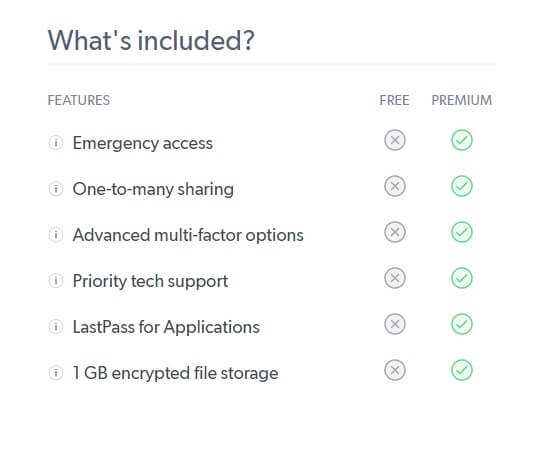
Сначала, основные сведения. LastPass:
- Создает сильные пароли.
- Надежно хранит их.
- Автозаполняет пароли при просмотре веб-страниц.
- Поддерживает неограниченное количество паролей на любом количестве устройств.
Как и большинство других менеджеров паролей, LastPass также предлагает многофакторную аутентификацию. Вы можете выбрать отдельное устройство — например, телефон или USB-накопитель — для обеспечения дополнительного уровня безопасности.Даже если кто-то перехватит ваш основной пароль, они не смогут авторизоваться без дополнительного средства аутентификации.
Дополнительные функции LastPass Premium включают:
- Приоритетная техническая поддержка.
- 1 ГБ облачного хранилища с шифрованием.
- Обеспечение экстренного доступа.
- Совместное использование паролей для неограниченного количества пользователей.
- Дополнительные многофакторные методы авторизации — для тех кто хочет еще более высокий уровень защиты.
KeePass: Основные функции
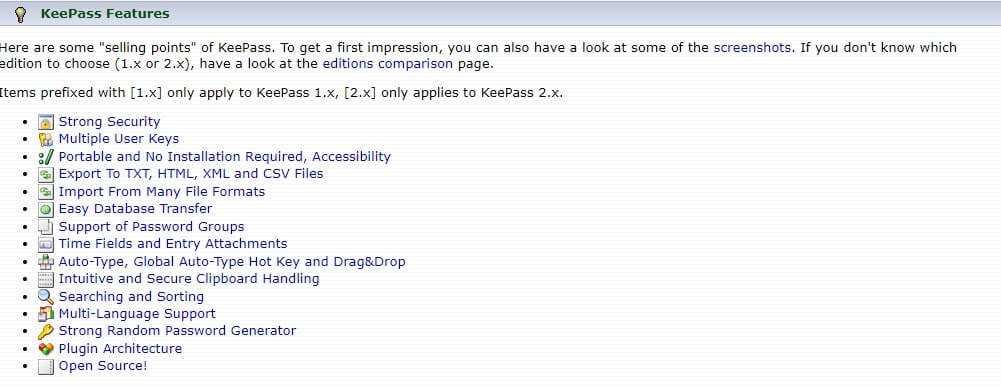
В теории, KeePass предлагает практически те же функции что и LastPass — но только если у вас есть время, энергия и технические знания для правильной их настройки.
Стандартная версия KeePass может:
- Создавать пароли.
- Хранить ваши пароли в безопасности.
- Импортировать пароли из электронных таблиц.
- Синхронизироваться с несколькими устройствами.
С помощью “плагинов” (дополнительное программное обеспечение сторонних разработчиков), KeePass может также:
- Автозаполнять пароли.
- Интегрироваться с вашим браузером.
- Создавать резервные копии ваших паролей в облачном хранилище.
Но вам понадобятся серьезные технические навыки, чтобы настроить эти функции. В противном случае, у вас будет достаточно неэффективное приложение.
Хранитель паролей
Электронный хранитель это надёжное место, где сберегаются ваши пароли. Отличный электронный хранитель паролей также позволяет их легко организовать и использовать.
Несмотря на то, что были выявлены недостатки, как у LastPass, так и у KeePass, они оба имеют высокий уровень защиты.
KeePass хранит ваши пароли локально. И некоторые люди считают это более безопасным способом хранения. Но это метод требует и достаточного уровня технических знаний для правильного применения.
Хранитель паролей LastPass гораздо удобней для пользователей, но пароли хранятся на сервере LastPass.
Браузерное расширение
Браузерное расширение менеджера паролей позволяет вам создавать и управлять учетными даннымии автозаполнять поля паролей при просмотре веб-страниц.
LastPass преимущественно является веб-приложением, а его расширением для браузера простое в использовании. Вы имеете доступ к большинству функций LastPass, просто по нажатию кнопки рядом со строкой поиска.
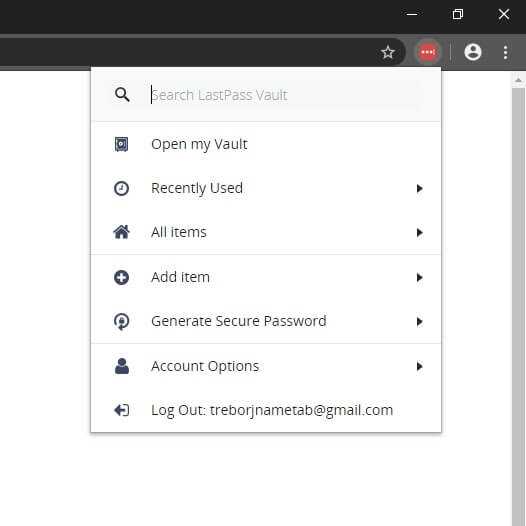
Расширение браузера KeePass не устанавливается вместе с приложением. Вам нужно устанавливать его отдельно. Что для среднестатистического пользователя может оказаться сложным.
Генератор паролей
Люди не слишком сильны в создании хороших паролей. Генератор паролей создает надежные пароли, которые не могут взломать хакеры.
LastPass позволяет вам генерировать пароли через свое расширение браузера. Вы можете настроить создание паролей в соответствии с длиной и типом символов, которые они должны содержать (числа, символы и тд.).
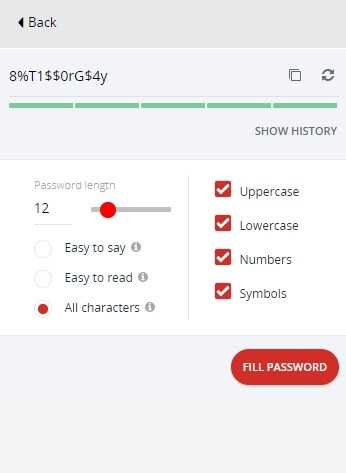
KeePass предлагает более функциональный генератор паролей, с множеством вариантов персонализации. На самом деле он даже слишком функциональный для среднестатистического пользователя. А когда вы имеете дело с очень важными данными, иногда лучше не усложнять и не запутывать себя.
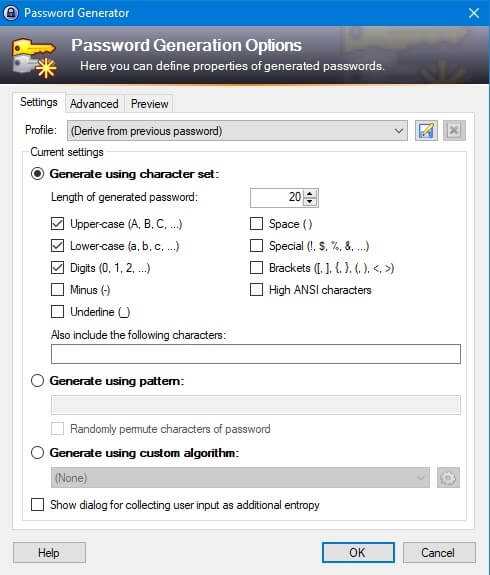
oneSafe
OneSafe — универсальное хранилище данных. В нем можно размещать не только пароли, но и, например, шифр от замка шкафчика в тренажерном зале. Утилита также умеет хранить документы и фото, причем снимки можно добавлять сразу со смартфона. В программе доступны шаблоны для самого разного вида документов, что очень удобно при первом использовании, когда нужно внести большое количество данных.
OneSafe хранит не только пароли, а абсолютно любую информацию
Из интересных функций отметим:
● Decoy Safe — приложение создает поддельный аккаунт при попытке взлома и злоумышленники получают доступ к фальшивым данным;
● возможность закрыть доступ к файлам на ПК;
● резервное копирование на носители.
Интерфейс программы схож с iOS и, кстати, для ее пользователей менеджер иногда бывает бесплатным (в дни проведения акций). Также приложение работает на Mac и Android, а установку на Windows придется делать через эмулятор.
Лучший за дополнительную веб-защиту: Symantec Norton Password Manager
Этот менеджер предлагает отчёт о надёжности паролей с возможностью изменять их и автоматическое обновление. Набор функций разный на разных операционных системах, нет безопасного обмена или цифрового наследования.
Плюсы:
- Синхронизация паролей между устройствами на Windows, iOS, Android.
- Оценка безопасности веб-сайтов.
- Отчёт о надёжности паролей с возможностью их смены.
- Автоматическая смена паролей.
- Бесплатный.
Может не понравиться:
- Функция заполнения формы не обрабатывает все адресные данные.
- Разные функции на разных системах и браузерах.
- Нет поддержки macOS.
- Нет двухфакторной авторизации, безопасного обмена паролями и цифрового наследования.
Основные вопросы по работе с менеджерами паролей
Вам все еще нужна дополнительная информация о том, что такое менеджеры паролей и почему они лучше, чем альтернативы, то прочтите дальше.
Как работает менеджер паролей?
Для начала менеджер паролей сохранит имя пользователя и пароль, которые вы используете при первом входе на веб-сайт или приложение. Затем, когда вы в следующий раз посетите веб-сайт, он автоматически заполнит формы с помощью сохраненной вами информации для входа в систему с паролем. Для тех веб-сайтов и сервисов, которые не поддерживают автоматическое заполнение, менеджер паролей позволяет скопировать пароль и вставить его в поле пароля.
Если вы не можете выбрать хороший пароль, менеджер может сгенерировать для вас надежный пароль и следить за тем, чтобы вы не использовали его повторно в нескольких сервисах. А если вы используете более одного устройства, вам нужен менеджер, который будет доступен на всех ваших устройствах и в браузерах, чтобы вы могли получить доступ к своим паролям и информации для входа, включая данные кредитной карты, из любого места через приложение менеджера или расширение браузера. Некоторые из них обеспечивают безопасное хранение, поэтому вы можете хранить и другие файлы, например документы или электронную копию вашего паспорта.
Обратите внимание: многие менеджеры паролей хранят мастер-пароль, который вы используете для разблокировки менеджера локально, а не на удаленном сервере. Или, если он находится на сервере, он зашифрован и не читается компанией. Это гарантирует, что ваша учетная запись останется в безопасности в случае утечки данных. Это также означает, что если вы забудете свой мастер-пароль, возможно, не удастся восстановить вашу учетную запись через компанию. Из-за этого некоторые менеджеры паролей предлагают наборы для самостоятельного восстановления, которые помогут вам самостоятельно восстановить свою учетную запись. В худшем случае вы начинаете заново с новой учетной записью менеджера паролей, а затем сбрасываете и сохраняете пароли для всех своих учетных записей и приложений
Это гарантирует, что ваша учетная запись останется в безопасности в случае утечки данных. Это также означает, что если вы забудете свой мастер-пароль, возможно, не удастся восстановить вашу учетную запись через компанию. Из-за этого некоторые менеджеры паролей предлагают наборы для самостоятельного восстановления, которые помогут вам самостоятельно восстановить свою учетную запись. В худшем случае вы начинаете заново с новой учетной записью менеджера паролей, а затем сбрасываете и сохраняете пароли для всех своих учетных записей и приложений.
Что делает пароль безопасным?
Хороший пароль должен состоять из длинной строки, содержащей заглавные и строчные буквы, цифры, знаки препинания и другие не буквенно-цифровые символы — что-то, что трудно угадать другим. Это легкая задача для менеджера паролей. И как только вы выберете хороший сложный пароль или кодовую фразу, вам действительно не нужно будет периодически менять пароль.
Могу ли я использовать веб-браузер для управления своими паролями и данными для входа?
Вы, безусловно, можете использовать Chrome, Safari или Firefox для управления своими паролями, адресами и другими данными для входа. Вы даже можете установить мастер-пароль, чтобы разблокировать свои учетные данные в браузере. И хотя использование инструмента паролей в онлайн-браузере, гораздо лучше, чем вообще не использовать хранителя паролей, но вы не сможете легко получить доступ к своим паролям и другой информации для входа вне браузера или поделиться информацией для входа с другими, кому вы доверяете.
А как насчет «Связки ключей iCloud»?
С помощью «Связки ключей iCloud» вы можете получить доступ к своим именам пользователей и паролям на веб-сайте Safari, информации о кредитных картах и информации о сети Wi-Fi со своего Mac и устройств iOS. Этот вариант облачного хранилища отлично подходит, если вы живете в мире Apple. Но если вы выходите за рамки операционной системы Apple и имеете устройство Windows или Android или используете браузер Google Chrome или Firefox, связка ключей iCloud не подходит.
Простые шаги для регистрации и начала использования
LastPass был оценен и рассмотрен как очень удобный для пользователя. Инструкции в приложении по сохранению данных или кодов доступа, использованию функции автоматического заполнения паролей и использованию некоторых функций Vault очень удобны.
LastPass имеет множество функций, которые понравятся потребителям, и я уверен, что даже нетехники найдут его простым в использовании. LastPass шифрует и защищает данные внутри облака и синхронизирует их на всех ваших компьютерах.
Вы создаете «личный» уникальный пароль всякий раз, когда создаете свой профиль LastPass. Это будет «последний пароль», который вам когда-либо понадобится, а также вход в ваше безопасное хранилище паролей.
Любая информация в вашем Vault аутентифицируется с использованием их локальной инфраструктуры аутентификации, включая имена учетных записей, пароли, банковские реквизиты и т. Д.
LastPass не имеет доступа к ключу или вашему мастер-паролю для доступа к вашей системе. Он использует множество высокотехнологичных средств защиты шифрования.
Шаг 1. Сначала создайте учетную запись пользователя.
Если у вас его еще нет, создайте профиль LastPass Families. Для начала вы можете воспользоваться бесплатной 30-дневной пробной версией.
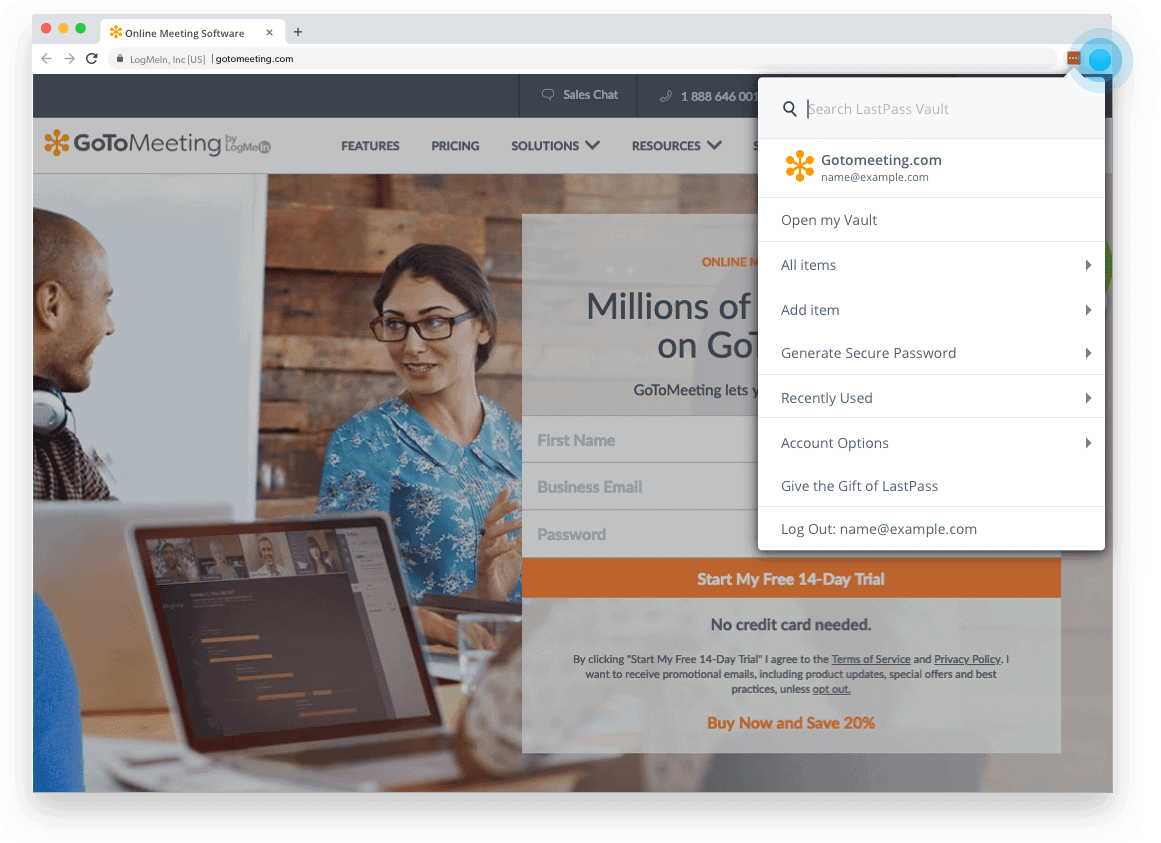
С LastPass Families вы получите пять дополнительных лицензий для членов семьи, что позволит вам размещать вашу жену, детей, родственников супруга или кого-либо еще, с кем вам нужно делиться данными для входа в систему на ежедневной или нерегулярной основе.
Шаг 2- Добавьте все свои данные пароля.
Вы увидите, сколько энергии LastPass сэкономит вам, если вы добавите свои учетные данные для входа в свою учетную запись. Если вы уже используете веб-браузер для сохранения паролей, вы можете извлечь их и сохранить с помощью LastPass.
LastPass по-прежнему будет сопровождать вас по сети при входе на страницы, напоминая вам о необходимости обновлять эти веб-сайты. Не входящие в систему данные, такие как ваши Пароль WiFi, контактные данные, медицинские записи и многое другое не следует игнорировать.
Шаг 3. Добавьте свою семью, друзей или значимых членов
Если в LastPass хранится много личных данных, таких как пароли Wi-Fi или логины Netflix, вы можете поделиться ими с несколькими людьми.
Вы можете начать обмениваться этой информацией один за другим или создать каталог, чтобы делиться всем этим. Вы можете сделать это с любой информацией, которую вы решите поделиться со своим партнером или родственниками, а также с информацией, с которой кто-либо имел дело.
В противном случае, даже если вы хотите раскрыть другие личные материалы, ваши личные вещи в хранилище будут открыты только для вас.
Почему Lastpass так популярен по сравнению с другими менеджерами паролей?
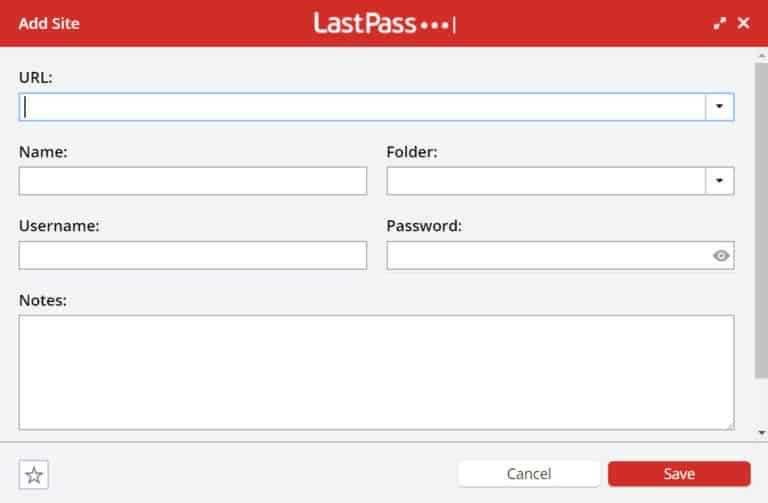
LastPass, управляемый LogMeIn, представляет собой высококлассный администратор паролей с надежными протоколами безопасности и передовыми технологиями. Он превосходен практически в любой категории и станет отличным вариантом для корпораций любого масштаба, будь то индивидуальная или семейная безопасность.
Вы можете сохранить что угодно, от текущих счетов до разрешений на кредитные и дебетовые карты или многое другое с помощью LastPass Families. Ваша информация защищена, структурирована в той форме, в которой вы хотите ее иметь, и доступна для вашего супруга, семьи, детей, родственников супругов и других лиц.
Во время чрезвычайных ситуаций вы также можете дать разрешение кому угодно. Семейный администратор учетной записи пользователя легко справится с близкими родственниками, что значительно упростит обеспечение бесперебойной работы процесса.
Большинство из этих льгот подписки LastPass распространяется на всю вашу семью с LastPass Families. Мощные функции, такие как обмен файлами, создание паролей, автозаполнение и хранение паролей, могут помочь вам в безопасном хранении информации и документов вашей семьи.
Запустите месячную бесплатную пробную версию LastPass Families через Yahoo, чтобы защитить своих близких и других членов семьи от кибер-хищников.
Почему вам нужны семьи Lastpass?
Хотели бы вы понять, почему люди вообще выбрали LastPass? Многие люди экономны. Вам следует подписаться на бесплатный профиль, который управляет самым необходимым только для одного человека, если вы и члены вашей семьи умеете индивидуально запоминать пароли или другую важную информацию, и это будет хорошо работать.
Начните работу с Lastpass прямо сейчас
Многие пользователи довольны тем, что делают это на одной машине (планшете) в течение, возможно, первых нескольких месяцев, и просто хранят там элементы согласно ресурсам и отзывам.
Однако по мере взросления многие понимают, что им необходимо кроссплатформенное программное обеспечение для запоминания паролей. Другими словами, многие пользователи цитировали: «Я и моя семья совершенно не заботятся о том, что мы не можем вспомнить ни один из наших паролей через несколько месяцев.
И мы не хотели бы постоянно носить с собой свой iPad, поэтому решили брать с собой LastPass семьями ». С обновлением до платной учетной записи LastPass упрощает управление паролями на всех ваших устройствах.
Благодаря синхронизации LastPass на всех ваших гаджетах, люди могут хранить учетные данные для входа и использовать их в любое время и в любом месте. По мере роста онлайн-присутствия росло множество подходов, которые могли взимать с нас плату или контролировать время.
Это указывает на разные профили с большим количеством веб-ресурсов, которые нужно вспомнить, а также с большим количеством паролей. LastPass решает эту проблему!
Когда нужен менеджер паролей
Если вы посещаете минимальное количество сайтов, возможно вам не потребуется менеджер паролей. Однако бывают другие ситуации:
Вам нужны разные и сложные пароли для входа. Нелегко придумать несколько сложных и одновременно запоминающихся паролей. Для этих целей в каждом менеджере паролей есть внутренний генератор.
Однажды вы пострадали от взлома учетной записи. С помощью менеджера паролей вы можете быстро создать новые данные и заменить их на сайте.
Вам нужно скрыть какую-либо информацию от третьих лиц. Менеджер паролей хранит данные в зашифрованном виде, поэтому ваш пароль будет сложно скомпрометировать.
Вы не хотите вводить платежные данные при каждой покупке в интернете. Некоторые менеджеры паролей позволяют сохранять данные банковских карт в одной базе данных.
У вас много логинов и паролей от разных аккаунтов и вы хотите хранить их в одном месте. Данные хранятся в одном файле, который создается при добавлении первого пароля. Если вы захотите перенести базу паролей, достаточно сохранить файл базы паролей.
Где стоит хранить пароли? Ниже мы разместили подборку лучших менеджеров паролей. Среди них есть полностью бесплатные программы и решения по недорогой подписке.
Топ-3 менеджеров паролей
Enpass — это кроссплатформенное приложение для управления паролями, которое позволяет безопасно хранить пароли и другие учетные данные в виртуальном хранилище, заблокированном мастер-паролем
Перейти на
сайт
Обзор
Enpass — это менеджер паролей, который обеспечивает безопасное хранение паролей и других конфиденциальных данных. Он использует сильное шифрование и не хранит данные в облачном хранилище, обеспечивая таким образом высокий уровень безопасности.
Основные возможности Enpass:
- Автоматическое заполнение паролей на сайтах
- Генерация сильных паролей
- Хранение данных в локальной базе данных
- Синхронизация данных между устройствами через облачные сервисы
- Поддержка различных категорий паролей, таких как кредитные карты, банковские счета, Wi-Fi-пароли и многое другое
Преимущества Enpass:
- Надежный уровень безопасности
- Легкость использования и навигации
- Поддержка множества платформ, включая Windows, macOS, Linux, iOS и Android
Если вы ищете надежный и удобный менеджер паролей, то Enpass — отличный выбор для вас.
Bitwarden. Лучший бесплатный менеджер паролей
Bitwarden — это бесплатная служба управления паролями с открытым исходным кодом, которая хранит конфиденциальную информацию, такую как учетные данные веб-сайта, в зашифрованном хранилище
Перейти на
сайт
Обзор
Bitwarden возглавляет список лучших менеджеров паролей на 2021 год благодаря как своим корням с открытым исходным кодом, так и непревзойденной — и неограниченной — бесплатной версии.
Это экономичное программное обеспечение для шифрования может генерировать, хранить и автоматически заполнять ваши пароли на всех ваших устройствах и в популярных браузерах, включая Brave и Tor, с конкурентоспособной безопасностью. В его бесплатной версии отсутствуют некоторые навороты, характерные для других сервисов, но его премиум-версии так же богаты функциями.
Как и его ближайшие конкуренты, премиальная подписка Bitwarden позволяет вам делиться паролями, логинами и другими элементами с доверенными родственниками и друзьями, использовать многофакторную аутентификацию через YubiKey и получить 1 гигабайт зашифрованного хранилища.
Хотя у бесплатной версии меньше функций, чем у премиум-версии, бесплатная версия Bitwarden также предлагает функцию индивидуального текстового сообщения под названием Bitwarden Send, которая позволяет вам безопасно делиться информацией для входа с другим человеком.
Если вы ищете удобный бесплатный сервис с отличной репутацией в области безопасности, трудно отказаться от Bitwarden.
Преимущества Bitwarden:
- Открытый исходный код, безопасный и прозрачный
- Бесплатная версия может использоваться на неограниченном количестве устройств
- Премиум-подписка начинается с 36 долларов в год
- 30-дневная гарантия возврата денег
- Работает с: Windows, MacOS, Linux, Android, iPhone и iPad. Расширения браузера для Chrome, Firefox, Safari, Edge, Opera, Vivaldi, Brave и Tor
LastPass. Лучший платный менеджер паролей
LastPass — бесплатная программа для хранения паролей, разработанная компанией LastPass.
Перейти на
сайт
Обзор
Бесплатная версия LastPass когда-то выделила его как лучший менеджер паролей в этой категории, давая вам возможность хранить пароли, данные для входа в систему и учетные данные, а также синхронизировать все это на ваших мобильных устройствах или в браузерах.
- Неограниченные пароли
- Доступ на одном типе устройства — компьютерном или мобильном
- 30-дневная пробная версия Premium
- Сохранение и автозаполнение паролей
- Индивидуальный обмен
- Многофакторная аутентификация
- Генератор паролей
Премиум-версия менеджера паролей также позволяет вам делиться паролями, логинами, членством и другими элементами с доверенными родственниками и друзьями, использовать многофакторную аутентификацию через YubiKey и получить 1 гигабайт зашифрованного хранилища.
Между тем, план «Семьи» предоставляет вам шесть индивидуальных учетных записей, общие папки и панель управления для управления семейными учетными записями и наблюдения за безопасностью вашей учетной записи.
Совсем недавно проблемы конфиденциальности и безопасности возникли вокруг приложения LastPass для Android, когда проект защиты конфиденциальности обнаружил семь веб-трекеров в мобильном приложении. В свете этих опасений и новых ограничений LastPass на бесплатную услугу, мы переоцениваем рейтинг LastPass в нашем списке лучших менеджеров паролей.
Преимущества LastPass
- Предлагает бесплатную версию
- Платные тарифы от 2,9 € в месяц
- Тестовый период 30 дней
- Работает с: Windows, MacOS, Linux, Android, iPhone и iPad. Расширения браузера для Chrome, Firefox, Safari, Internet Explorer, Edge и Opera












![Lastpass - безопасный менеджер паролей браузера [обзор]](http://nephros-crimea.ru/wp-content/uploads/7/0/f/70fdf7450c1ffd822926c12777f9ac46.jpeg)















